
Macの「ホーム」で防犯カメラからのビデオを表示する/収録する
カメラを自宅内の部屋に設置したり、玄関ポーチや裏庭など、屋外の場所を部屋として追加したりできます。カメラは常にオンにしておくことも、イベントの発生時にオンにすることもできます。シーンとアクセサリを自動化するを参照してください。
注記: カメラからの収録には、iCloud+が必要です。ビデオコンテンツはiCloud+のデータ上限の計算には含まれません。Appleのサポート記事「iCloud+にアップグレードする」を参照してください。
カメラで収録されたビデオは、ホームハブデバイス(HomePod mini、HomePod、Apple TV、またはiPad)上で分析および暗号化され、自分と共有相手だけが表示できるように、iCloudに安全にアップロードされます。対応している防犯カメラのリストについては、ホーム対応アクセサリについてのWebサイトを参照してください。
重要: 信頼性と効率が向上した新しい「ホーム」のアーキテクチャでは、iPadをホームハブとして利用することはできません。Appleのサポート記事「新しいホームアーキテクチャにアップグレードする」を参照してください。
ビデオを見る
Macでホームアプリ
 に移動します。
に移動します。「ホーム」画面にあるカメラのタイルをクリックします。
ライブビデオが自動再生されます。ライブビデオを別のウインドウで表示するには、
 をクリックします。
をクリックします。ビデオを収録することを選択した場合は、クリップをクリックして再生するか、画面の下部にあるタイムラインをスクラブして収録されたクリップをブラウズします。
ライブビデオに戻るには、「ライブ」をクリックします。
カメラで活動が検知されたときに通知を受け取る
いつ通知を受け取るか(例えば、家にいないときはいつもなど)を選択したり、動きが検知されたときやクリップが収録されたときに通知を受け取るように選択したりできます。動きが検知されたときにスナップショットが撮影されるようにすることもできます。
Macでホームアプリ
 に移動します。
に移動します。カメラのタイルをクリックしてから、
 をクリックします。
をクリックします。「状況と通知」をクリックします。
通知を受け取る状況を選択します。
 をクリックしてから、右上隅にある
をクリックしてから、右上隅にある  をクリックします。
をクリックします。いずれかのカメラが使用不可(または使用可能)になるか、ホームのすべてのカメラが使用不可になったとき、ホームの制御に使用しているAppleデバイスがインターネットに接続していれば、通知が届きます。 通知を受信するには、「在宅時」、「不在時」、または両方の「収録オプション」で「ストリーミングと収録の許可」を選択します。
HomeKitセキュアビデオで動きを検知したときにビデオを収録する
対応するカメラでは、カメラで動きを検知したときにビデオを収録することができます。
Macでホームアプリ
 に移動します。
に移動します。カメラのタイルをクリックしてから、
 をクリックします。
をクリックします。「収録オプション」をクリックしてから、「在宅時」または「不在時」のいずれかをクリックします。
在宅時と外出時のために別々の設定を作成できます。例えば、在宅中には、ホームの中のカメラのストリーミングや収録を停止して、屋外のカメラのストリーミングや収録は続けるといったことができます。
「ストリーミングと収録の許可」をクリックします。
「その他のオプション」をクリックしてから、いつ収録するかを選択します。
何らかの動きを検知したとき、または特定の動きを検知したときに、カメラで収録することができます。人、動物、車両、宅配などの動きによってビデオ収録が作動するようにする場合は、「特定の動きを検知」を選択します。
ヒント: 何らかの動きではなく、特定の動きを選択することで、クリップの数(およびクリップの通知)が減り、確認するビデオの数も少なくなります。例えば、「メンバー」を選択すると、木の葉の動きはカメラで収録されません。
 をクリックし、
をクリックし、 をもう一度クリックしてから、右上隅にある
をもう一度クリックしてから、右上隅にある  をクリックします。
をクリックします。
特定の動きを検知するようにカメラを設定すると、タイムラインに人、動物、車両、および宅配を示す固有の記号が表示されます。
注記: ホームのカメラの台数がホームハブで一度に解析できるビデオの数より多い場合、収録された一部のビデオは解析されない場合があります。それでもクリップは収録されますが、特定の動きについてビデオが解析されなかったことを示す ![]() が表示されます。
が表示されます。
HomeKitセキュアビデオで動きを検知する領域を線で囲む
対応するカメラでは、1つ以上の重要なイベントの種類を収録するように設定したあと、フォーカスする領域を狭めることができます。
Macでホームアプリ
 に移動します。
に移動します。カメラまたはドアベルのタイルをクリックしてから、
 をクリックします。
をクリックします。「活動ゾーンを選択」をクリックします。
「活動ゾーンを選択」が表示されていない場合は、動きが検知されたときにビデオを収録するように選択したかを確認してください。「収録オプション」をクリックし、「在宅時」または「不在時」のいずれかをクリックしてから、「ストリーミングと収録の許可」をクリックします。
クリックすると隅が追加されます。
隅をもう一度クリックすると削除されます。隅をドラッグして領域を形成します。
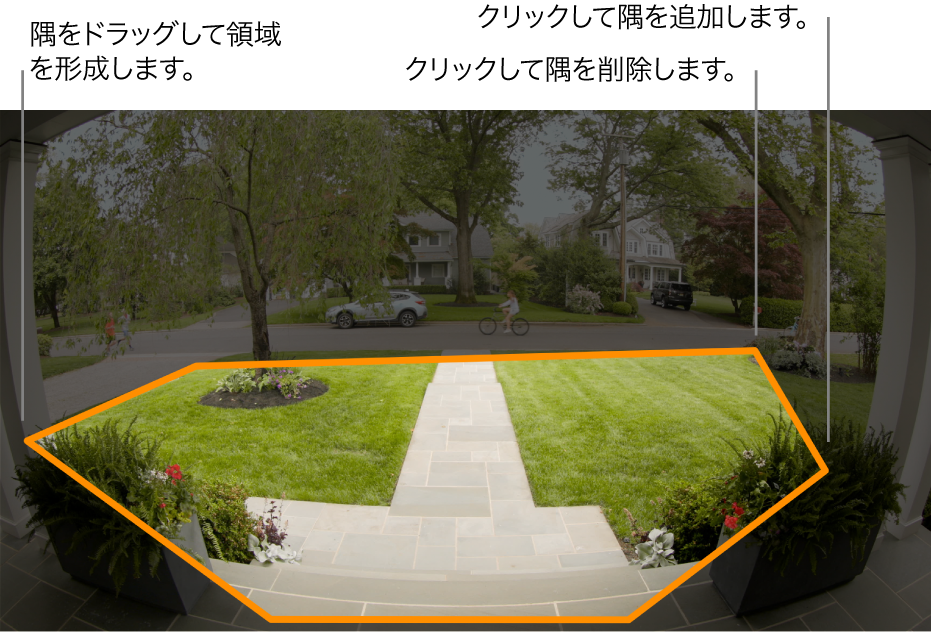
収録したい領域を線で囲んでから「ゾーンを追加」をクリックします。
線で囲んだ領域を除外して、線の外側のものすべてを収録するには、「ゾーンを反転」をクリックします。
「完了」をクリックしてから、右上隅にある
 をクリックします。
をクリックします。
HomeKitセキュアビデオを使ってドアのところにいる人についての通知を受け取る
対応するカメラまたはドアベルでは、知り合いの誰かがドアのところにいるときにホームアプリで通知を受け取ることができます。写真ライブラリや最近の訪問者の画像に基づき、ドアのところにいる人の名前と顔(またはその人を認識できないというメッセージ)が表示されます。
Macでホームアプリ
 に移動します。
に移動します。カメラまたはドアベルのタイルをクリックしてから、
 をクリックします。
をクリックします。「顔認識」をクリックします。
「顔認識」をオンにします。
知り合いであることを確認したが写真ライブラリには入っていない最近の訪問者を表示するには、「家族の知り合い」をクリックします。
 をクリックしてから、右上隅にある
をクリックしてから、右上隅にある  をクリックします。
をクリックします。
通知が届いた場合、クリックすると訪問者の詳細を確認できます。